우분투 리눅스... 이젠 리눅스도 쓸만하다!! |
우분투에는 Desktop버전과 Server버전이 있습니다만 저는 노트북 답게 Desktop버전을 설치했습니다.
리눅스는 공짜!! 따라서 리눅스도 아래의 링크에서 다운받을 수 있습니다.
우분투 리눅스 공식 홈페이지 : http://www.ubuntu.com/getubuntu/download
라이브 시디라고 일종의 체험판인데 그건 별로 추천드리지 않습니다.
체험판을 돌리시면 이게 머지? 어케 써야하지? 라고 생각이 드실겁니다.
저의 추천은 실제로 설치하신후 베릴을 설치해서 사용하시기를 권해드립니다. (물론 저의 주관적인 견해입니다 ^^)
설치는 아주 쉽습니다.
다운을 받으신후 시디로 구우신 후에 메뉴중 제일 위에 있는 "Start or Install Ubuntu"라고 있는 항목을 선택합니다.
그러면 우분투 화면이 뜹니다. (윈도우와 아주 흡사하죠)
아이콘중에 "Install" 아이콘을 더블클릭하면 설치가 시작됩니다.
설치는 지시대로만 하면 됩니다.
언어를 한국어로 선택하고.. 시간은 서울로... 등등 윈도우의 설치때와 무척 비슷합니다.
그렇지만 키보드 자판을 설치할때는 우리나라가 없습니다. (된장! 일본애들껀 있는데)
그래서 일단은 미국놈들껄로.. 아무거나 선택하셔도 됩니다.
여기서 잠깐 주의하시면 됩니다.
우분투가 사용할 파티션을 잡는건데요 자동으로 하면 기존에 설치되어 있는 윈도우XP까정 포맷해버리고 설치합니다.
저는 윈도우XP랑 우분투랑 두개를 다 사용하기위해 수동으로 선택합니다.
수동으로 선택하시고 "앞으로" 하시면..
위에 벌써 하나 잡혀있죠? type을 보니 ntfs.. 윈도우 XP군요.
여유공간에 파티션을 잡는데 적당히 잡아 주시면 되는데.. 저의 경우엔 swap으로 1G정도 (1024) 와 ext3로 20G정도로 잡았습니다.
다음을 누르시면 root로 사용할 드라이브를 지정하지 않았다고 나오는데 이때 etx3에 root(/)를 선택합니다.
중간중간 윈도우 계정을 가져오겠느냐.. 아뒤와 비번을 정해라.. 등의 짜잘한 질문에 답하고 "앞으로"를 계속하시면
설치가 진행되며 설치가 완료되면 재부팅을 합니다.
재부팅이 끝나면 기본적인 우분투의 모습을 보실수 있으십니다.
처음 보시면 썰~렁~ 하실겁니다. 하지만! 윈도우XP도 아무것도 없으면 썰렁~하죠?
이제 멋있게 만들어봅시다~~
Blogged with Flock
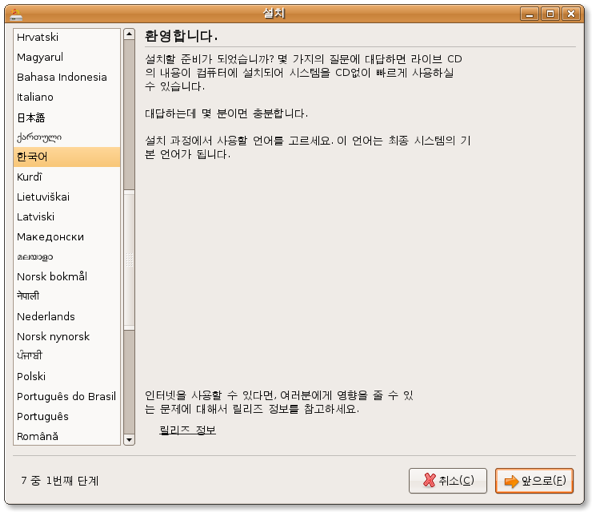

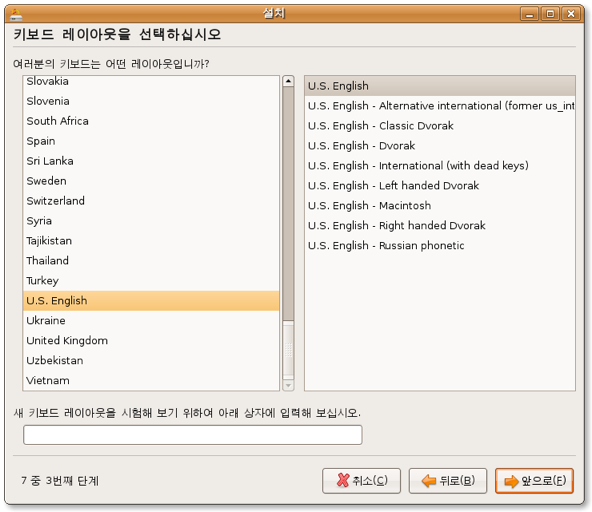


댓글